Satırları bir kullanıcı veya takım ile paylaşma
Bir satırın sahipliğini alın ve satırı başka bir kullanıcı veya takımla paylaşmak için paylaşım özelliğini kullanın.
Not
- Bu özellik, Power Apps mobile uygulamasında veya uygulamayı internet bağlantısı olmadan çevrimdışı modda kullanırken desteklenmez.
- Bir satırı paylaştığınız herhangi bir kullanıcının, bir sistem yöneticisi tarafından sağlanan temel düzey erişimine sahip olması gerekir. Okuma veya yazma gibi izinleri seçemiyorsanız sistem yöneticinize başvurun ve kullanıcının veya takımın gerekli erişime sahip olup olmadığını kontrol edin.
Satırı bir görünüm sayfasından veya bir satırı açtığınızda paylaşın.
Görünüm sayfasından paylaş: Görünüm sayfasında bir veya daha fazla satır seçin ve ardından komut çubuğunda Paylaş'ı seçin.

Satır açın ve paylaşın: Bir satır açın ve ardından komut çubuğunda Paylaş'ı seçin. Paylaşım seçeneğini göremiyorsanız, Diğer komutlar üç nokta simgesini ve ardından Paylaş'ı seçin.

Paylaş iletişim kutusunda aşağıdakilerden birini yapın:
İlk kez satır paylaşırken
Kullanıcı/takım ekle altında arama sütununu seçin. Sütun arama'ya kullanıcı veya takımın adını girin. Arama, yazdıklarınızı temel alarak kullanıcıları veya takımları görüntülemeye başlayacaktır veya arama simgesini (büyüteç) seçebilirsiniz ve bu durumda, erişim atamasını seçebileceğiniz alfabetik bir ad listesi görüntülenir. Ayrıca, erişim ayrıcalıklarını yönetmek veya değiştirmek için daha önce paylaşım haklarına sahip olan bir kullanıcıyı da arayabilirsiniz.

Bir kerede bir kullanıcı veya takım seçin ve satır için uygun izinleri verin.
Onay kutuları devre dışıysa, kullanıcı veya takım satır için temel ayrıcalıklara sahip değildir. Kullanıcı erişimi hakkında daha fazla bilgi için bkz. Satıra kullanıcı erişiminizi denetleme.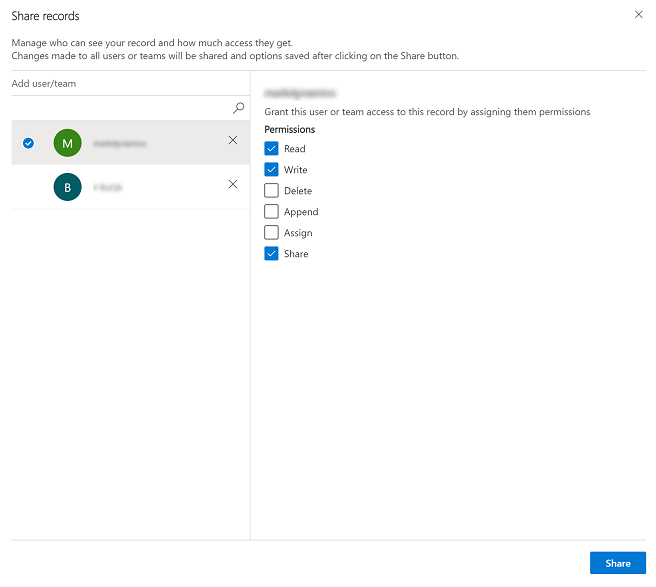
Daha önce satırla paylaşılan erişim
Önceden paylaşılan erişim altında bir kullanıcı veya takımı tek seferde seçin ve satıra uygun izinleri verin.
Onay kutuları devre dışıysa, kullanıcı veya takım satır için temel ayrıcalıklara sahip değildir. Kullanıcı erişimi hakkında daha fazla bilgi için bkz. Satıra kullanıcı erişiminizi denetleme.
Yaptığınız değişiklikleri kaydetmek için Paylaş'ı seçin.

Not
Paylaşım erişimini kaydettikten sonra ek kullanıcılar veya takımlar eklerseniz ve onay kutusu devre dışı olup bir değer içerirse bu, yöneticinizin kullanıcı için temel ayrıcalıkları değiştirdiği ve kullanıcının artık temel erişim haklarına sahip olmadığı anlamına gelir; ancak paylaşım izinleri korunur ve temel ayrıcalıklar yönetici tarafından değiştirildiğinde sıfırlanmaz. Bir satırın paylaşılmasıyla ilgili olarak devre dışı bırakılan seçenekleri değiştirmek veya güncelleştirmek isterseniz, kullanıcı erişimini güncelleştirmek üzere sistem yöneticisine başvurun.
Bir satırı paylaşırken internet bağlantınız kesildiyse, kullanıcılar veya takımlar için seçenekleri ayarlayamaz veya güncelleştiremezsiniz. Paylaşım kullanılamaz.

Paylaşım sırasında genel bir hata alırsanız bu, bir veya daha fazla satırın paylaşılamayacağını gösterir. Kullanıcılar kırmızı renkte vurgulanır. Bu kullanıcılarla başka bir paylaşım denemek için Paylaş'ı seçin veya iletişim kutusunu kapatın ve yeniden deneyin. Bu genellikle, aynı anda çok sayıda satır paylaşıyorsanız oluşur.

Sistem, paylaşım haklarını atamak için kullanıcıları alamadığında veya paylaşım erişimle ilgili sorunlar nedeniyle başarısız olduğunda hata görebilirsiniz.

